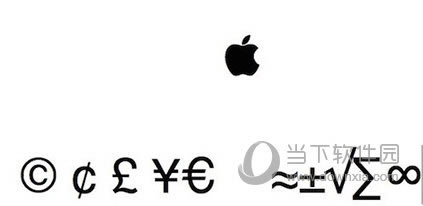mac如何打特殊标记 mac打特殊标记图文教程
发表时间:2023-06-26 来源:本站整理相关软件相关文章人气:
关于电脑装机必须的软件,比如windows office系列办公软件、网页浏览器、杀毒软件、安全防护软件、刻录软件、压缩软件、下载工具、多媒体播放软件、多媒体编辑软件、输入法、图片查看和处理软件、聊天沟通工具、系统工具与驱动补丁工具等。
随着mac电脑被越来越多的人使用,对于相关操作方法,可能有些新手用户还不是非常了解,今天小编就给大家讲讲mac怎么打特殊符号,让你轻松记住特殊符号的快捷键。
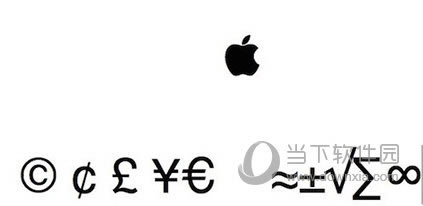
mac打特殊符号教程
按下 Shift+Option+K 就可以插入你经常可以在论坛中看到的 Apple logo——?了,不过要注意的是,在你的电脑上也许显示的是 Apple logo,但是并不意味着在别人的电脑上看到就是这个符号,这取决于操作系统,比如 Windows 可能直接显示为一个框框,而 Linux 系统则有可能显示为另外一个符号。
货币符号
Shift + 4 能输出 $ 符号,不少朋友都知道了。当然如果是在中文输入法的情况下,它会输出人民币符号 ¥。
下面说的都是在默认英语书法的情况下:
美分(¢): Option + 4
英镑(£): Option + 3
日元/人民币(¥): Option + Y
欧元(€):Shift + Option + 2
版权符号
按下 Option + G 就可以插入漂亮的版权符号(©)了。
商标符号
Option + 2 可以显示商标符号(™),Option + R 可以获得注册商标符号(®)
数学符号
约等于(≈): Option + X
度(°): Shift + Option + 8
除号(&pide;): Option + /
无穷(∞): Option + 5
小于等于(≤): Option + ,
大于等于(≥): Option + 。
不等于(≠): Option + =
Pi(π): Option + P
加减(±): Shift + Option + =
平方根(√): Option + V
求和(∑): Option + W
装机软件,全自动在线安装过程,无需电脑技术,小白在家也可自己完成安装,纯净稳定,装机必备之选!